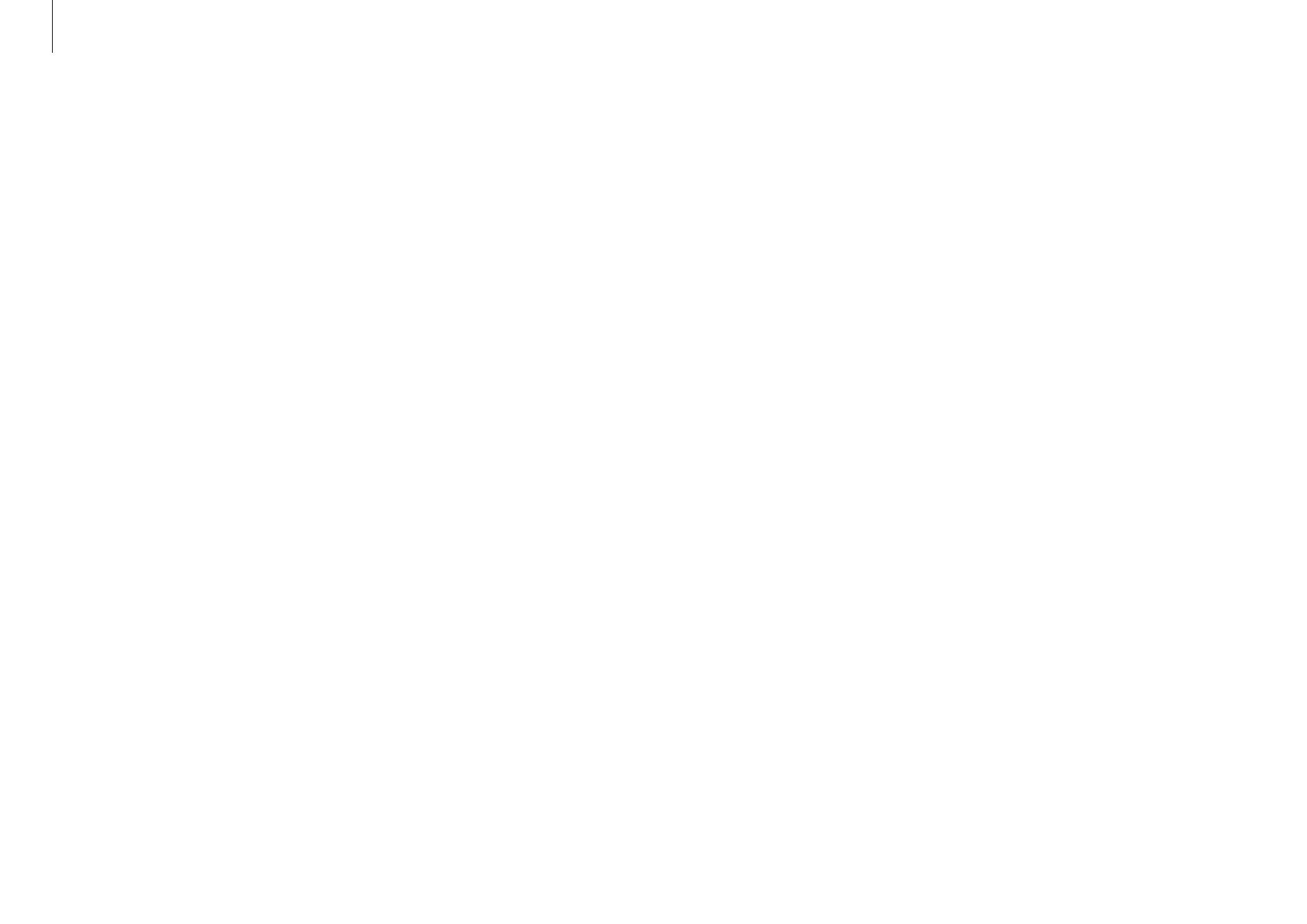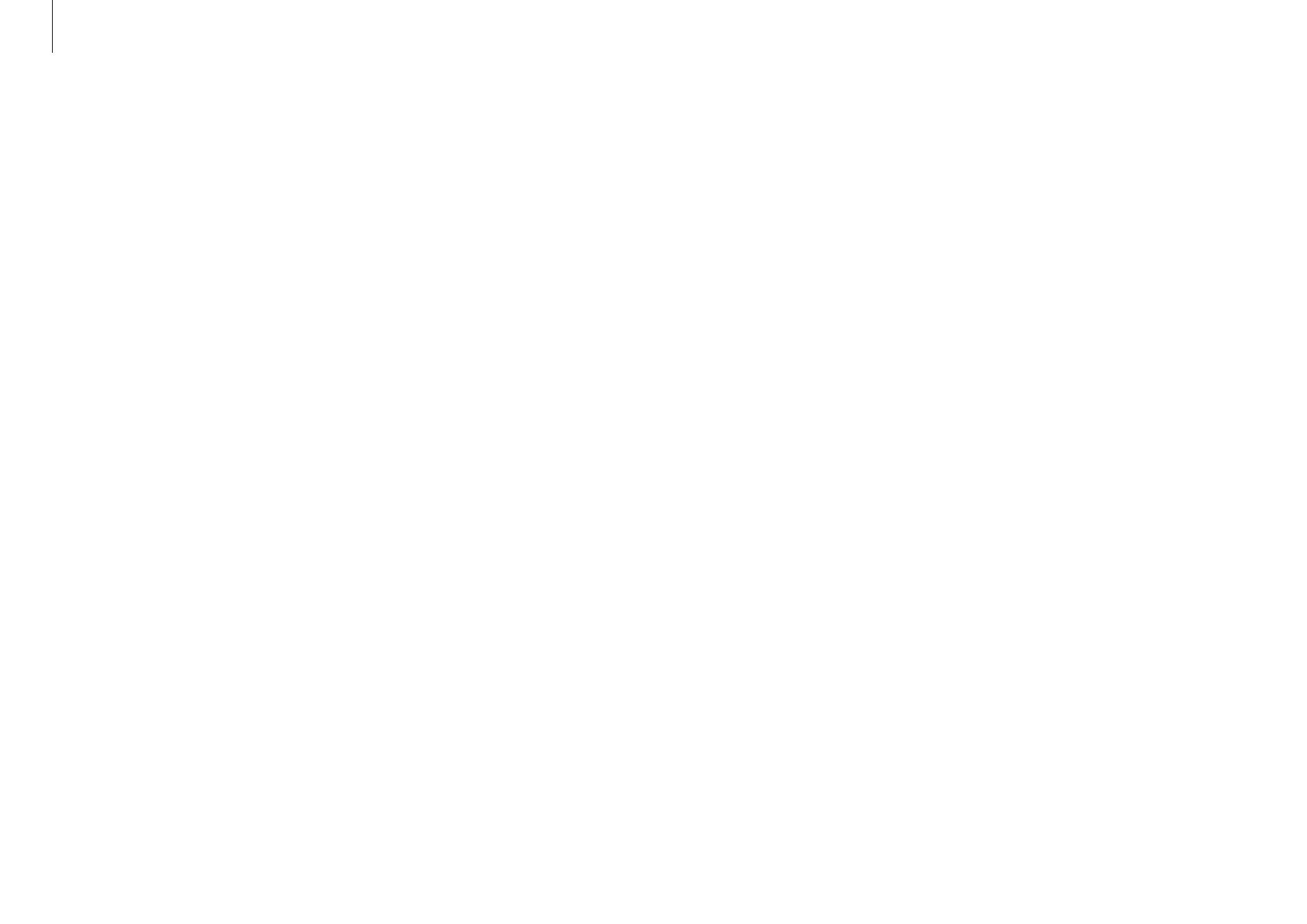
Informace o této příručce
5
Představení kapacity produktu
Představení úložné kapacity
Kapacita úložného zařízení (HDD, SSD) výrobce se počítá za pomoci
předpokladu, že 1 KB=1 000bajtů.
Nicméně operační systém (Windows) počítá kapacitu úložného zařízení
za předpokladu, že 1KB=1 024 bajtů, a proto je kapacita uváděná na
HDD v systému Windows nižší než skutečná kapacita vlivem rozdílu
ve výpočtu kapacity. Například u 80 GB pevného disku se v systému
Windows uvádí kapacita 74,5 GB, 80x1 000x1 000x1 000 bajtů/
(1 024x1 024x1 024) bajtů = 74,505 GB.
Navíc kapacita uváděná vsystému Windows může být ještě nižší,
protože některé programy, například Recovery, se mohou nacházet ve
skrytých částech pevného disku.
Představení kapacity paměti
Kapacita paměti uváděná v systému Windows je nižší než skutečná
kapacita paměti. Dochází k tomu proto, že BIOS nebo grafický adaptér
využívají část paměti nebo si ji nárokují pro budoucí použití. Například
pro 1GB (=1024MB) nainstalované paměti může systém Windows
hlásit kapacitu 1022MB nebo nižší.
Upozornění týkající se dat
Společnost Samsung Electronics nebude zodpovědná za jakoukoliv
ztrátu dat. Vyhněte se ztrátě důležitých dat a zálohujte data, čímž
takové ztrátě zabráníte.
Operační systém a softwarová
podpora
Pokud změníte tovární OS produktu (operační systém) na jiný OS, nebo
pokud nainstalujete software, který není podporován originálním
továrním OS produktem, neobdržíte žádnou technickou podporu,
výměnu produktu nebo vrácení prostředků. Při požadování služby
bude účtován poplatek.
Používejte váš počítač s originálním továrním OS. Pokud nainstalujete
jiný, než tovární OS, může dojít ke smazání dat a počítač se nemusí
spustit.
Doporučená rozlišená obrazovky
Doporučené rozlišení obrazovky pro systém Windows je
„FHD“ (1920x1081).
Pokud nastavíte vyšší, než doporučené rozlišení, může dojít k
problémům s některými aplikacemi vlivem omezení operačního
systému.